ps鼠绘大西瓜教程
摘要:最终效果1、新建一个文件,在工具箱的下方将前景色设置为绿色RGB分别为100、135、30,按Alt+Delete键,用前景色填充背景图层,...
最终效果

1、新建一个文件,在工具箱的下方将前景色设置为绿色RGB分别为100、135、30,按Alt+Delete键,用前景色填充背景图层,效果如图1所示

<图1>
2、在图层面板下方单击创建新图层按钮,生成新的图层图层1。在工具箱的下方设置前景色和背景色为黑色和白色。选择菜单栏中的“滤镜”“渲染”“云彩”命令,图像效果如图2所示。

<图2>
3、执行菜单栏中的“滤镜”“风格化”“查找边缘”命令,图像效果如图3所示。

<图3>
4、执行菜单栏中的“滤镜”“素描”“网状”命令,在弹出的网状对话框中,将浓度选项设置为50,前景色阶为2,背景色阶为2,如图4所示,图像效果如图5所示。
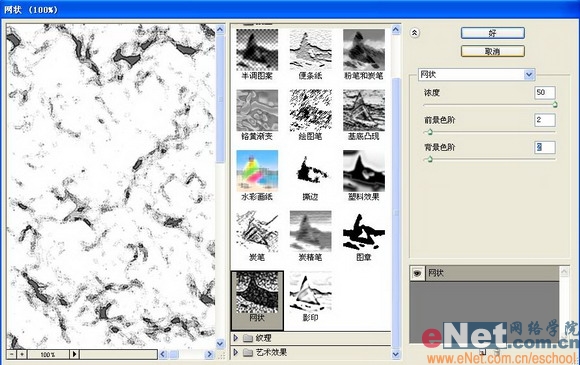
<图4>
相关教程;
PS鼠绘大西瓜方法
【ps鼠绘大西瓜教程】相关文章:
上一篇:
ps鼠绘漂亮的金发美女
